Cómo borrar el almacenamiento local para un sitio web o una extensión en Google Chrome
Google Chrome Cromo Google Héroe / / July 12, 2023

Publicado
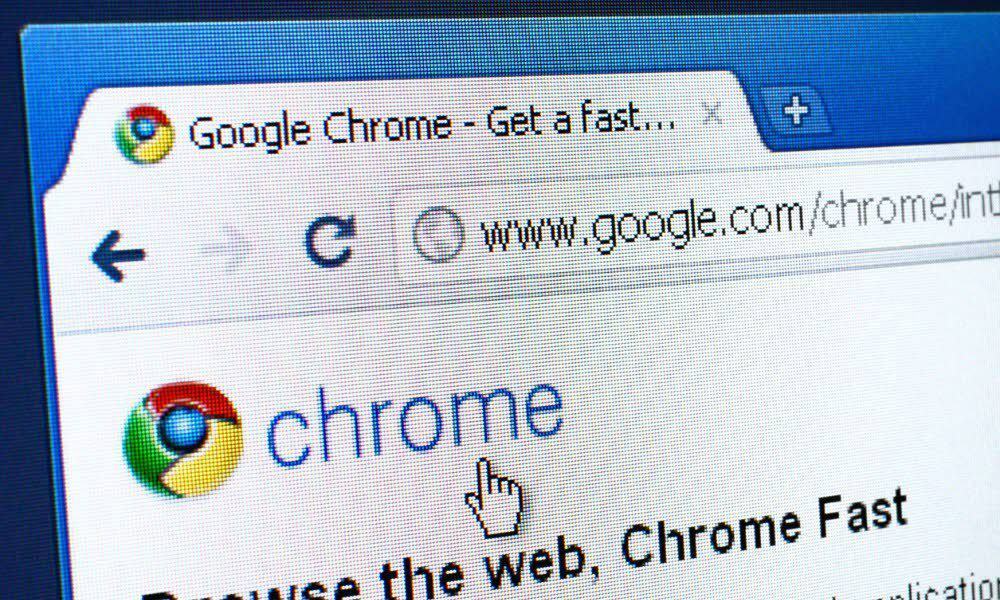
Los sitios web y las extensiones en Chrome a menudo almacenan datos en un área llamada almacenamiento local que es posible que desee borrar de vez en cuando. Siga esta guía para hacerlo.
Los sitios web almacenan datos localmente en su computadora, en forma de cookies, caché y almacenamiento local. Esto es para ayudar a mejorar su experiencia de navegación, evitando la necesidad de iniciar sesión siempre o descargar constantemente el contenido completo de una página cada vez que la carga.
Sin embargo, puede haber situaciones en las que necesite borrar estos datos, tal vez para resolver problemas del sitio web o para mantener su privacidad. Puede hacerlo limpiando el almacenamiento local de un sitio web en Google Chrome. Esto borrará todos los datos guardados que Chrome tenga para el sitio web que ha visitado.
Para borrar el almacenamiento local de un sitio web o extensión del navegador en Google Chrome, siga los pasos a continuación.
¿Qué es el almacenamiento local en Google Chrome?
El almacenamiento local en Google Chrome permite que los sitios web almacenen datos en su navegador, lo que hace posible que funcionen aplicaciones web complejas. A diferencia de galletas, que tienen un tamaño limitado y solo pueden almacenar texto, el almacenamiento local permite que navegadores como Chrome almacenen grandes cantidades de datos, incluidos tipos de datos complejos como objetos y matrices.
Cuando visita un sitio web, puede usar el almacenamiento local para guardar sus preferencias, realizar un seguimiento de su historial de navegación o incluso almacenar páginas web completas para una experiencia de navegación más rápida. Este método de almacenamiento garantiza que los datos estén disponibles incluso cuando no esté conectado, lo que hace que la aplicación web sea más confiable y consistente desde su perspectiva.
Al profundizar en el almacenamiento local, Chrome tiene formas específicas de administrar estos datos. Uno de estos métodos es chrome.almacenamiento.local, una API proporcionada por Google Chrome que permite que las extensiones del navegador almacenen y recuperen datos. Esta API está diseñada para extensiones: sus datos almacenados usando chrome.almacenamiento.local permanece privado, accesible solo por la extensión que lo creó.
El almacenamiento local ofrece más funciones en comparación con las cookies y puede funcionar con tipos de datos complejos. Sin embargo, si le preocupa su privacidad, es posible que deba eliminarla.
Cómo ver el almacenamiento local en Google Chrome usando las herramientas para desarrolladores
Google Chrome le permite ver el almacenamiento local para un sitio web específico usando el Herramientas de desarrollo característica. Al acceder al menú Herramientas para desarrolladores en Chrome, puede interactuar con el almacenamiento local del sitio web directamente a través del Solicitud pestaña.
Para ver el almacenamiento local en Google Chrome:
- Abra su navegador Chrome y navegue hasta el sitio web cuyo almacenamiento local desea ver.
- Prensa F12 en su teclado para abrir el Herramientas de desarrollo menú.
- Selecciona el Solicitud pestaña ubicada en la parte superior de la Herramientas de desarrollo menú.

- En el menú de la izquierda, debajo del Almacenamiento sección, expanda la Almacenamiento local categoría.
- Ahora debería ver una lista de todos los dominios asociados con el sitio web en el que se encuentra actualmente: haga clic en el dominio que desea inspeccionar para acceder a sus datos de almacenamiento local.
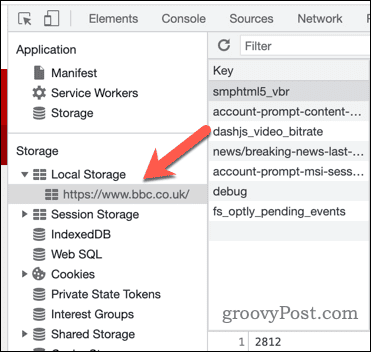
- Para editar los datos, haga doble clic en el Valor columna para un Llave entrada.
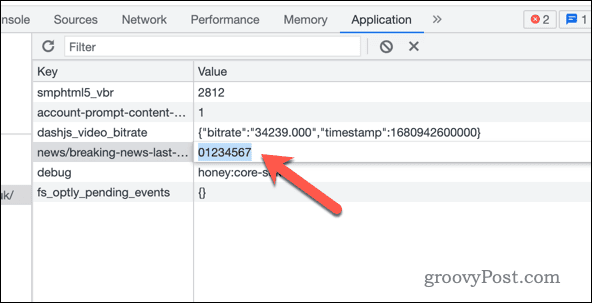
Recuerde que los cambios realizados en el almacenamiento local actualizarán la información del sitio web almacenada en su computadora.
Cómo eliminar datos de almacenamiento local para un sitio web en Google Chrome
Los datos de almacenamiento local generalmente incluyen preferencias de usuario, datos temporales y otras configuraciones relevantes para el sitio web. Si desea eliminar los datos de almacenamiento local para un sitio web específico en Google Chrome, deberá seguir los pasos a continuación.
Para eliminar los datos de almacenamiento local de un sitio web en Google Chrome:
- Abra Google Chrome y navegue hasta el sitio web para el que desea borrar el almacenamiento local.
- Prensa F12 para abrir el Herramientas de desarrollo menú.
- Haga clic en el Solicitud pestaña en el Herramientas de desarrollo panel.

- En el menú de la izquierda, bajo Almacenamiento, haga clic Almacenamiento local.
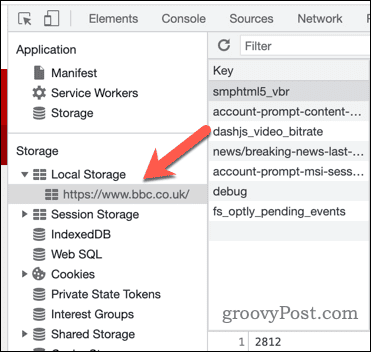
- Verá una lista de todas las claves de almacenamiento guardadas para el sitio web. Para eliminar una clave individual, haga clic derecho en la clave y seleccione Borrar.
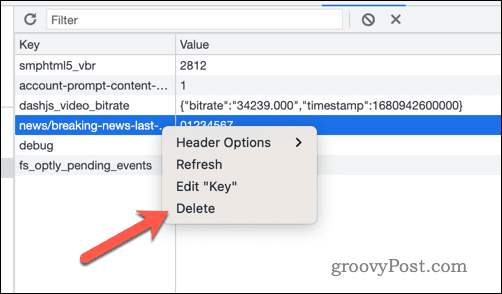
- Para borrar todos los datos de almacenamiento local del sitio web, haga clic con el botón derecho en el dominio que aparece debajo Almacenamiento local a la izquierda y seleccione Claro.
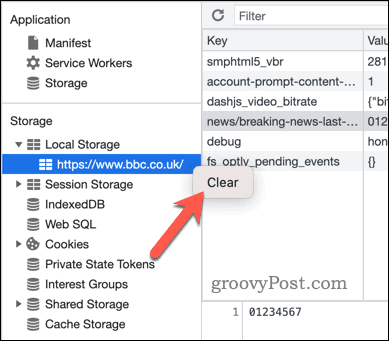
- Cierra el Herramientas de desarrollo menú y recargar el sitio web presionando F5 para ver el sitio sin ningún almacenamiento local existente. Sin embargo, tenga en cuenta que al hacer esto, el sitio web puede cargar inmediatamente más información en el almacenamiento local para funcionar correctamente.
Cómo eliminar datos de extensión del almacenamiento local en Google Chrome
Las extensiones del navegador en Chrome almacenan datos localmente en su computadora, lo que puede ralentizar el rendimiento de Google Chrome. Borrar estos datos del almacenamiento local es una forma de hacer que Google Chrome sea más rápido.
Para eliminar los datos de la extensión de Chrome del almacenamiento local:
- Abre Google Chrome y selecciona el tres puntos icono de menú en la esquina superior derecha.
- En el menú de Chrome, seleccione Extensiones > Administrar extensiones.
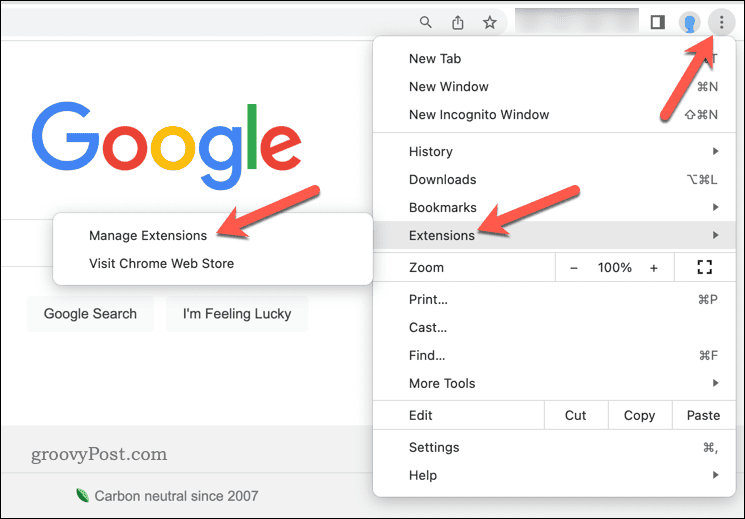
- En el Extensiones menú, presione el botón Herramientas de desarrollo deslizador en la esquina superior derecha.
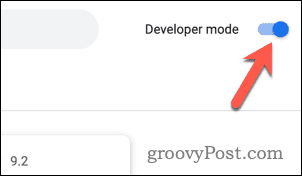
- Busque la extensión de la que desea borrar los datos y presione Detalles.
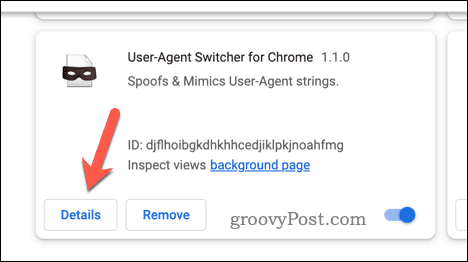
- Toma nota de la extensión de Chrome identificador de extensión (una larga cadena de letras y números) en el IDENTIFICACIÓN sección. También puede tomar esto de la cromo://extensiones URL en el Barra de dirección, que aparece después de ?identificación = sección.
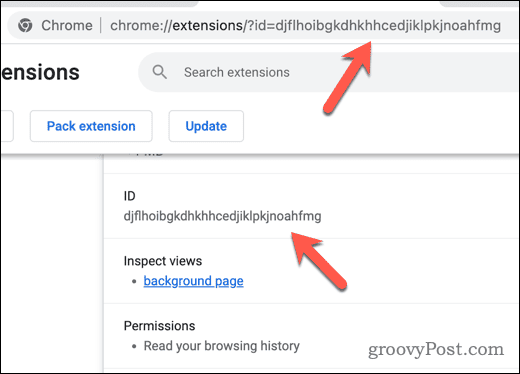
- Si su extensión de Chrome tiene una ventana emergente o ventana emergente con la que puede interactuar, seleccione la Extensiones icono en la parte superior derecha.
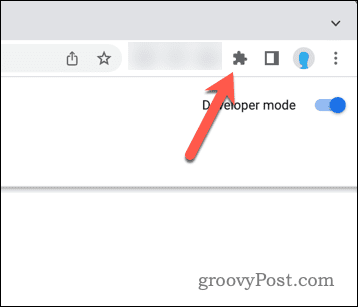
- De la lista, seleccione el tres puntos icono de menú junto a la extensión.
- Prensa Inspeccionar ventana emergente para acceder a la Herramientas de desarrollo menú de la extensión.
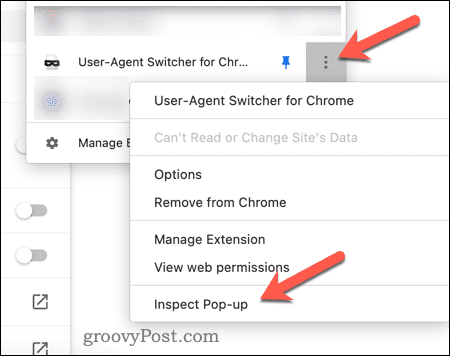
- Si la extensión de Chrome no tiene una ventana emergente o emergente, regrese a la página de información de extensiones. Bajo la Inspeccionar vistas sección, haga clic en los enlaces disponibles para abrir la Herramientas de desarrollo menú.
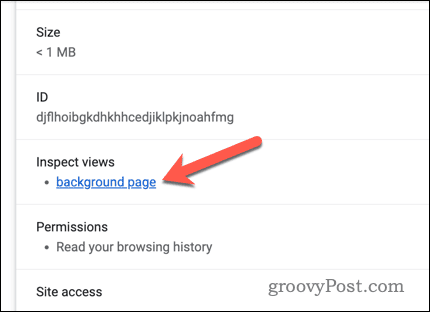
- En el Herramientas de desarrollo ventana, seleccione la Solicitud pestaña.
- A la derecha, abre el Almacenamiento local sección, haga clic derecho en el cromo://extensiones URL (asegurándose de que la ID coincida) y presione Claro.
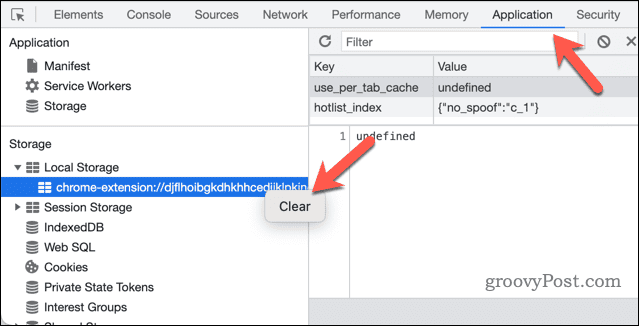
- Chrome eliminará inmediatamente los datos de almacenamiento local de la extensión: cierre la Herramientas de desarrollo menú después.
Una vez que haya borrado los datos de almacenamiento local, su extensión no tendrá ningún dato local que haya acumulado previamente. Esto incluirá información de inicio de sesión, por lo que es posible que deba iniciar sesión nuevamente si la extensión requiere autenticación para usar.
Administrar sus datos en Google Chrome
Al borrar el almacenamiento local para sitios web y extensiones en Google Chrome, puede borrar rápidamente sus datos privados. También puede usarlo para solucionar cualquier problema con un sitio web o una extensión.
También hay otros pasos que puede tomar. Por ejemplo, es posible que desee borre su caché y cookies de Chrome regularmente, solo para asegurarse de que todo se elimine.
¿Quiere asegurarse de que sus datos se compartan en todos sus dispositivos? Asegúrate de iniciar sesión y utilizar la sincronización de Google Chrome para mantener sus marcadores e historial web consistentes.


